हर विंडोज इंस्टॉलेशन कुछ के साथ आता हैडिफ़ॉल्ट पुस्तकालयों और फ़ोल्डरों। सिस्टम प्रत्येक व्यक्तिगत उपयोगकर्ता के लिए इन्हें जोड़ता है। यह फाइलों को बचाने के लिए कुछ डिफ़ॉल्ट स्थानों को भी जोड़ता है। विंडोज 10 में स्क्रीनशॉट फ़ोल्डर ऐसे फ़ोल्डर का एक अच्छा उदाहरण है। आप Windows 10 में Win + PrntScrn कुंजी के माध्यम से स्क्रीनशॉट ले सकते हैं और वे स्क्रीनशॉट फ़ोल्डर में सहेज सकते हैं। विंडोज में एक और ऑटो-फोल्डर डाउनलोड फोल्डर है। यह वह जगह है जहां ऐप्स डिफ़ॉल्ट रूप से फ़ाइलों को डाउनलोड करते हैं। आप फ़ाइलों को सहेजने के लिए एक अलग स्थान का चयन कर सकते हैं, लेकिन यह विंडोज़ में डिफ़ॉल्ट डाउनलोड फ़ोल्डर पथ को परिवर्तित नहीं करता है। यहां बताया गया है कि आप ऐसा कैसे कर सकते हैं।
डिफ़ॉल्ट डाउनलोड फ़ोल्डर पथ बदलें
फ़ाइल एक्सप्लोरर खोलें और नेविगेशन कॉलम में इस पीसी के तहत डाउनलोड फ़ोल्डर पर राइट-क्लिक करें। संदर्भ मेनू से गुण चुनें।

प्रॉपर्टीज विंडो में लोकेशन टैब पर जाएं। ‘मूव’ बटन पर क्लिक करें और डिफ़ॉल्ट डाउनलोड फ़ोल्डर के रूप में उपयोग करने के लिए एक अलग फ़ोल्डर चुनें। 'लागू करें' पर क्लिक करें।
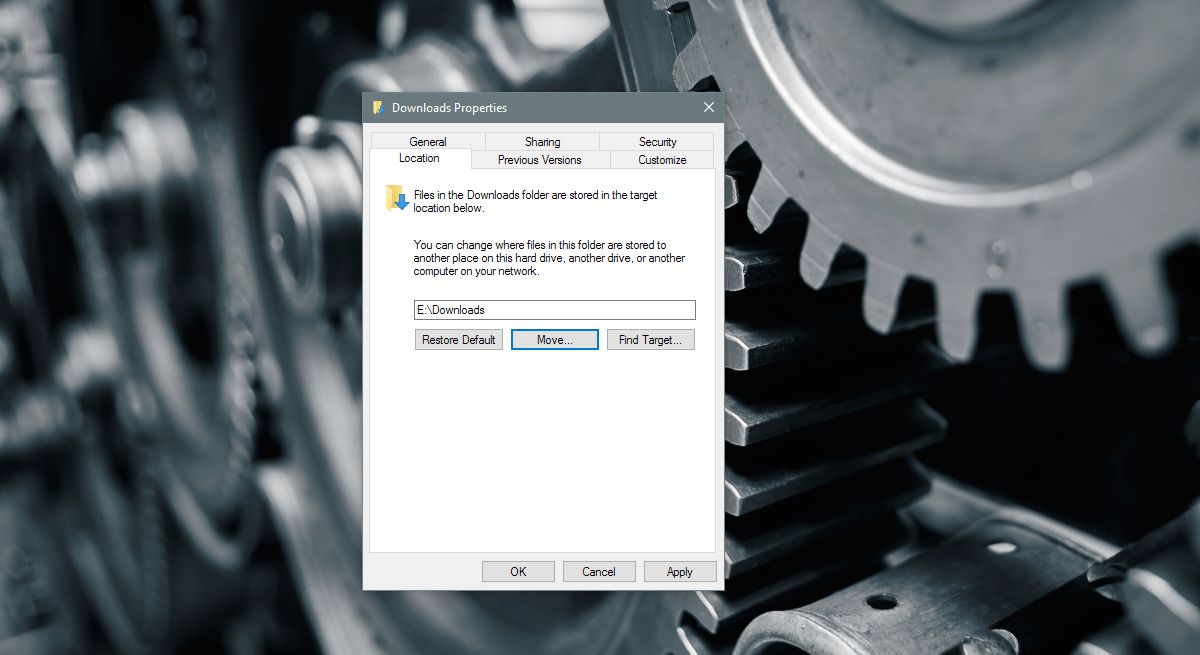
फ़ाइलें रखें या स्थानांतरित करें
जब आप 'लागू करें' पर क्लिक करते हैं, तो विंडोज आपसे पूछेगा कि क्याआप वर्तमान डाउनलोड फ़ोल्डर में सभी फ़ाइलों को नए पर ले जाना चाहते हैं। यदि आप 'हां' पर क्लिक करते हैं, तो डिफ़ॉल्ट डाउनलोड फ़ोल्डर की सभी फाइलें नए स्थान पर चली जाएंगी। यदि आप 'नहीं' पर क्लिक करते हैं, तो फ़ाइलों को स्थानांतरित नहीं किया जाएगा और केवल डाउनलोड फ़ोल्डर का स्थान बदल दिया जाएगा। कहने की जरूरत नहीं है, यदि आप फ़ाइलों को भी स्थानांतरित करना चुनते हैं, तो इसमें थोड़ा अधिक समय लगेगा।
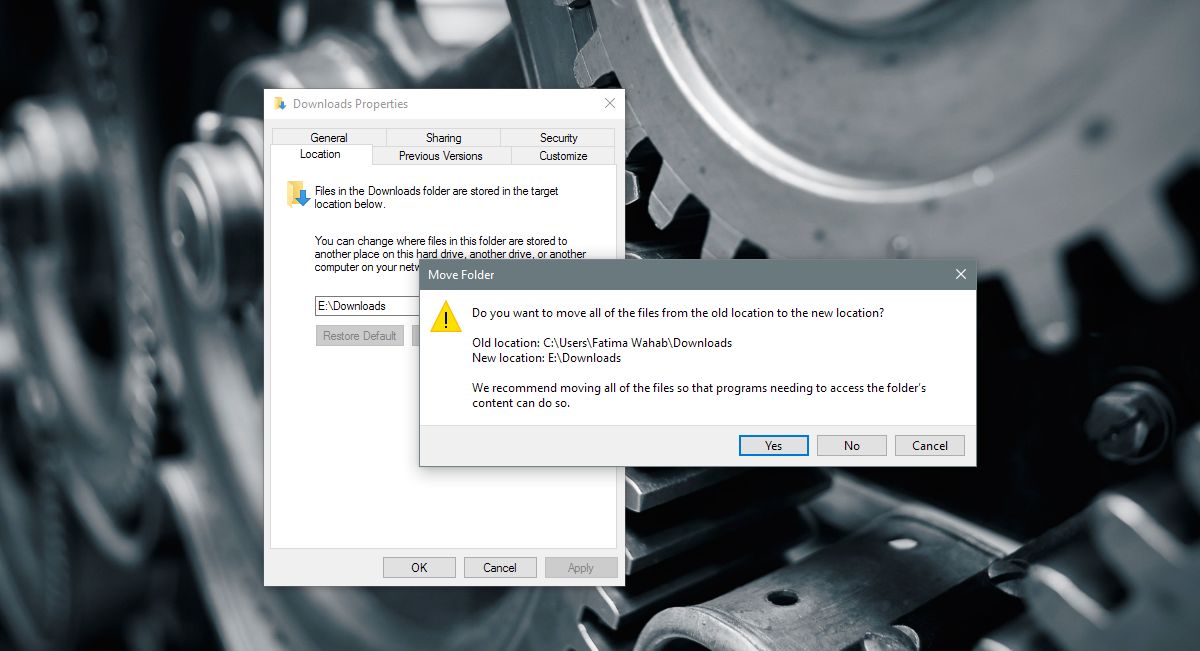
सभी ऐप्स जो फ़ाइलों को डिफ़ॉल्ट डाउनलोड में सहेजते हैंफ़ोल्डर नए स्थान पर फ़ाइलों को सहेजना शुरू कर देगा। यदि आपने किसी एप्लिकेशन को फ़ाइलों को किसी भिन्न स्थान पर सहेजने के लिए कहा है, जैसे कि डेस्कटॉप, तो वे फ़ाइलों को डेस्कटॉप पर सहेजना जारी रखेंगे। नए डाउनलोड फ़ोल्डर में सहेजने के लिए उन ऐप्स को प्राप्त करने के लिए, आपको इसे इस रूप में सहेजें विंडो से फिर से चुनना होगा। यदि एप्लिकेशन में डाउनलोड स्थान का चयन करने के लिए समर्पित सेटिंग्स हैं, तो डिफ़ॉल्ट स्थान का चयन करने के लिए इसका उपयोग करें।
डिफ़ॉल्ट स्थान पुनर्स्थापित करें
आप आसानी से पर्याप्त परिवर्तन को पूर्ववत कर सकते हैं। फ़ाइल एक्सप्लोरर खोलें और नेविगेशन बार में राइट-क्लिक करें। संदर्भ मेनू से गुण चुनें और स्थान टैब पर जाएं। स्थान फ़ील्ड के नीचे एक Default रिस्टोर डिफ़ॉल्ट ’बटन है। इसे क्लिक करें और विंडोज डाउनलोड फ़ोल्डर को डिफ़ॉल्ट स्थान पर लौटा देगा। यह फिर से पूछेगा कि आप फ़ाइलों को स्थानांतरित करना चाहते हैं या नहीं।
किसी भी और सभी उपयोगकर्ताओं के लिए डाउनलोड फ़ोल्डरविंडोज सी ड्राइव में रहता है। यदि आप नियमित रूप से उन फ़ाइलों के डाउनलोड फ़ोल्डर को शुद्ध नहीं करते हैं जिनकी आपको आवश्यकता नहीं है, तो यह काफी हद तक विकसित हो सकता है। यह एक ऐसे बिंदु पर पहुंच सकता है जहां आपका विंडोज ड्राइव अंतरिक्ष में कम चलना शुरू करता है। स्पष्ट समाधान नियमित रूप से आपके डाउनलोड फ़ोल्डर को साफ करना है। यदि आप ऐसा नियमित रूप से पर्याप्त नहीं कर सकते हैं, या आपके पास एक छोटी विंडो ड्राइव है, तो डाउनलोड फ़ोल्डर को अधिक स्थान वाले ड्राइव पर ले जाएं।













टिप्पणियाँ